效果图:

01、设置场景创建一个新文档。文件>新建。 300 dpi的尺寸是200mm x 200mm。将铁路定位为背景图像。从顶部删除了一些天空。

02、分割图像使用多边形套索工具(L)从轨道底部中心向左选择并复制到新图层(Cmd / Ctrl + C> Cmd / Ctrl + V)。在右侧做同样的事情。双方有两个新的层次,在轨道的每一侧,正好在中心分开。用Warp工具创建扭曲效果。

03、在图层上使用WARP工具Cmd / Ctrl + T,将出现“变换”选项。在顶部,有一个按钮可以从自由模式切换到扭曲。网格现在扭曲了图像,使用选区周围的白色方块。

04、在轨道下添加GRAVEL在构图中添加gravel.jpg。点击Cmd / Ctrl + T进行变形和扭曲纹理,以使其与背景相同。然后按Cmd / Ctrl + J复制并完成区域。

05、插入一些阴影选择砾石层并按Cmd / Ctrl + G分组图层。然后移动到最初的切割轨道层下。创建一个新图层(Ctrl + Shift + N)。使用画笔工具,用50%的灰色绘制并叠加该图层。
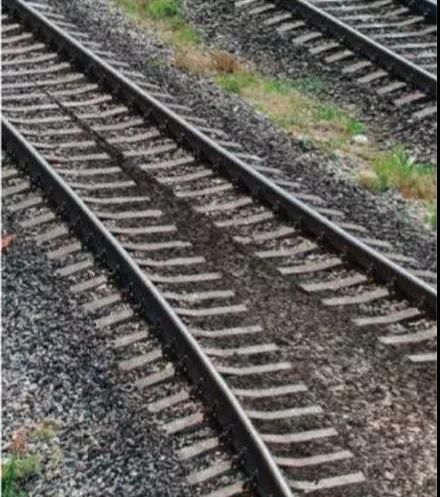
06、添加更多详细信息,选择导轨之间的碎石,然后删除。使纹理看起来更好。
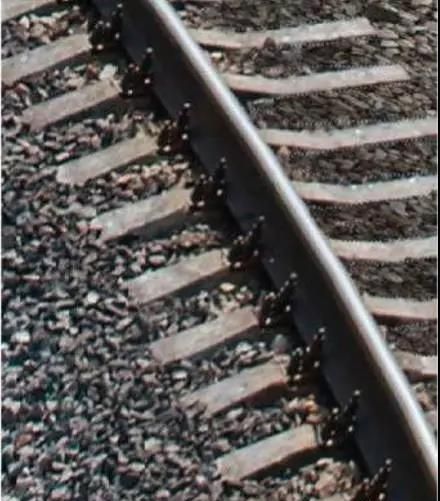
07、重新定义阴影复制左侧导轨图层(Cmd / Ctrl + J)并在原始图层下移动。现在移动内容,作为一个阴影。打开色调/饱和度(Cmd / Ctrl + U)并设置为:饱和度-100,亮度-100使其变黑。添加一个轻微的模糊(Cmd / Ctrl + F)。选择一个8像素的半径,并将图层设置为正片叠底。根据需要调整图层的不透明度。
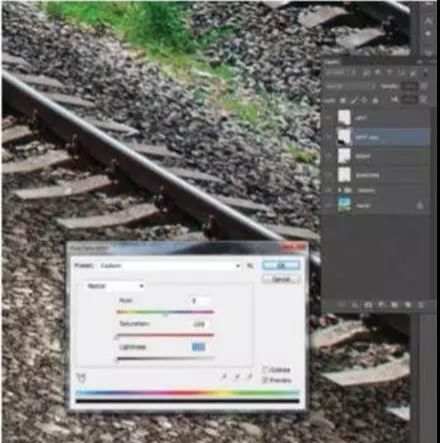
08、选择路径的每一边,复制并制作碎石纹理和阴影。添加建筑物或山脉。复制一部分空的铁路,然后复制一个新的层,然后把它作为一个补丁去除火车。按Cmd / Ctrl + T来转换这个补丁,并安排到适当的地方。

09、需要安排图层。对图层进行分组,并在稍后为其提供名称和颜色以便于识别。
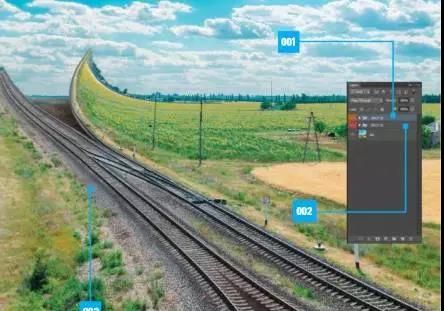
10、添加拉链图像将拉链图像添加到合成物并旋转或缩放以在正确的位置找到它。按Enter确认并自动转换为智能对象。可以栅格化图层,因为它保持不变,或者作为智能对象离开。
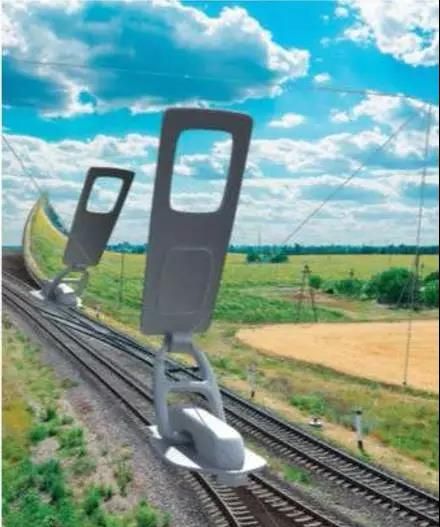
11、添加拉链阴影。设置为Multiply混合模式,它将删除白色,这样只剩下阴影。缩放,旋转和调整以匹配阴影。将文件中的两个阴影分开,以分别处理它们。

12、为了平衡拉链的形象与原始图片,稍微遮掩底部。做一个快速蒙版,并使用一个模糊的画笔,画出想要更黑的部分。变成一个选区,然后按Cmd / Ctrl + I反转选择,Cmd / Ctrl + L调整色阶。

13、较高的区域,半色调是非常暗的。要进行调整,进入拉链层,按Cmd / Ctrl + L,并调整滑块来澄清和调整对比度。另一个选择是使用曲线(Cmd / Ctrl + M),调整曲线的中间,使对比度发生变化。
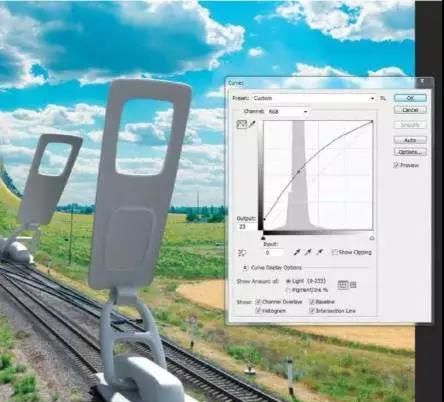
在拉链上使用不同的角度,可以将zipper拖入组合中,然后对其进行处理。调整照明,以适应构图。

14、添加实用电线铁路的变形会影响周围的一切,包括电线杆。在铁路周围复制它们,必要时旋转或缩放。创建一个智能对象,以便在缩放图像时不会丢失质量。

15、添加电缆创建一个名为“电缆”的新组。在内部的新图层上,使用鼠标或图形输入板在帖子之间画几行。在这个阶段,添加各种细节。

16、在该组内创建一个新层。再次,使用画笔工具,绘制一个阴影,并设置图层为正片叠底。

17、进行颜色调整在图像的中央创建色调差异。在顶部制作一个水平调整层,并在拉链和导轨周围涂抹软蒙版。用它来稍微增加对比度。创建另一个色阶调整图层,并使用它来增加亮度级别。

18、创建一个调整组。保持在最上面。添加颜色平衡图层,选择阴影,然后将滑块拉到-7青色/ +6蓝色。创建色相/饱和度图层并稍微减少饱和度(-20)。创建一个照片滤镜图层,其中温光和密度为15%。水平,活跃,亮度和对比度。


还没人评论,快来抢沙发~